Создание базы данных и запуск технологической платформы Гедымин
Для создания собственной базы данных в системе Гедымин выполните последовательно следующие действия:
1.Выберите на рабочем столе Мой компьютер → C:\Program Files\Golden Software\Gedemin;
2. Создайте копию папки Localи переименуйте ее по номеру своей подгруппы: Local11, Local12, Local21, Local22 и т.д.
3. Запустить программуГедымин Комплексная автоматизация черезярлык  ,созданный инсталлятором на Рабочем столе;
,созданный инсталлятором на Рабочем столе;
4. Пропустите сообщение о незарегистрированной программе в окне Внимание.
5. В окне Вход в систему(рисунок 6)в поле База данных выберите «Зарегистрировать»

Рисунок 6 – Окно «Вход в систему»
6. В окне Регистрация базы данных(рисунок 7)нажмите экранную кнопку  .
.
7. В качестве <Псевдонима> укажите название группы и номер подгруппы, например: ДЭГ11, ДЭЗ1 и т.д.
8. Выберите из каталога  путь к файлу базы данных BUSINESS.FDB, который находится в созданной Вами и переименованной папке Local…. Нажмите экранную кнопку СохранитьиВыбрать.
путь к файлу базы данных BUSINESS.FDB, который находится в созданной Вами и переименованной папке Local…. Нажмите экранную кнопку СохранитьиВыбрать.



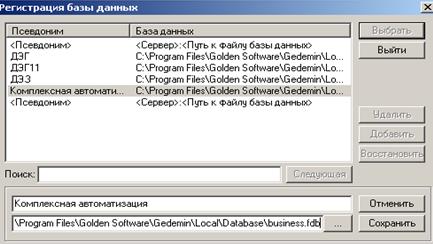
Рисунок 7 – Окно регистрации базы данных
9. В окне Вход в систему в поле Пользователь выбрать Administrator и Пароль - Administrator. Установить режим «Запомнить пароль» и войти в программу.
| ! | Чтобы избежать ошибки скопируйте слово Administrator из поля Пользователь в поле Пароль |
Для запуска программы Гедымин можно воспользоваться экранной кнопкой  : Программы → Golden Software Гедымин →
: Программы → Golden Software Гедымин → 
Если это первый запуск после установки на компьютере, то на экран будет выведено информационное сообщение, из которого видно, что для первого входа в систему автоматически будет выбрана учетная запись Администратора. В дальнейшем пользователем будет создана своя учетная запись, которая будет использована для входа в систему.
При запуске незарегистрированной копии на экран выдается соответствующее предупреждение. Проигнорируйте его, нажав экранную кнопку Ок. Единственное ограничение, с которым столкнется пользователь — это отсутствие возможности посылать отчеты на печать, хотя можно просматривать их на экране
При первом запуске системы на экран будет выведен мастер, облегчающий заполнение начальных параметров, необходимых для ее корректной работы. Прежде всего откроется страница мастера для заполнения параметров организации, в которой, как минимум, необходимо заполнить поле Наименование. Рекомендуется заполнить так же и другие поля.
Для ввода нового пользователя в программе Гедымин выберите Исследователь → Сервис → Администратор → Пользователи → Главный → Добавить.Имя нового пользователя Студент, пароль и подтверждение – 335, профиль – Administrator. Войдите в программу снова как пользователь Студент.
Основные параметры Гедымина можно просмотреть или изменить, если в главном меню вызвать команду Опции из выпадающего меню Сервис. В зависимости от того, входит ли текущий пользователь в группу Администраторы или нет некоторые закладки и опции системы могут быть недоступными для изменения.
Диалоговое окно Опции имеет четыре закладки:
Параметры закладки Общие относятся к настройке пользовательского интерфейса и контроля действий пользователя системы.
Закладка Аудит и безопасность обязательна в условиях многопользовательской эксплуатации системы и включает функции аудита действий пользователя и регистрации изменений данных в базе. Возможности системы позволяют:
• регистрировать такие действия пользователя как вход в программу, открытие диалогового окна для изменения записи, выход из диалогового окна, удаление записи, объединение записей, построение отчета, печать отчета и др.
• регистрировать изменения данных в таблицах;
• блокировать определенный период.
Настройки закладки Политики позволяют разграничить доступ пользователей к тем или иным функциям системы.
На закладке Архивное копирование можно настроить функцию регулярного автоматического архивного копирования базы данных, которое следует выполнять по двум причинам:
▫ во-первых, насколько бы ни был надежен сервер Interbase все равно возможно повреждение файла базы данных и потеря всей или части информации (сбой электропитания, выключение сервера в момент записи данных на диск и т.д.);
▫ во-вторых, наличие архивной копии, позволит восстановить данные, утерянные или поврежденные вследствие ошибочных или злонамеренных действий пользователей.
